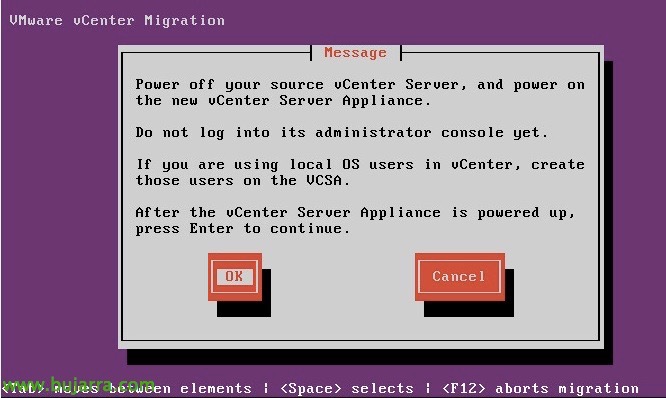Citrix XenAppでのセッションの録画 7.6 機能パック 1
Feature Packがもたらす主なノベルティの1つ 1 Citrix XenAppまたはXenDesktop 7.6 Citrixでのユーザーセッション記録の取得でした, ユーザーと企業アプリとのやり取りをビデオに記録できる; 以前はSmartAuditorと呼ばれ、現在はSession Recordingとして知られています. それは本当ですが, 現時点では、サーバーOSでのみサポートされています。, したがって、デスクトップでは、まだ待つ必要があります!
あります 5 基本要素:
- Citrixセッションレコーディングサーバー.
- Session Recordingデータベース.
- Session Recordingポリシーコンソール.
- Session Recording Agent(英語).
- Citrixセッションレコーディングプレーヤー
Session Recordingは、サーバー上で次の言語で表示できるようになります: 英語, フランス語, ドイツ語, 日本語, 簡体字中国語、そしてもちろんスペイン語. これはプラチナエディションの特徴であることを忘れないでください!
管理コンポーネントは 1 台のサーバーにインストールできます (Citrixセッションレコーディングサーバー, Session RecordingデータベースとSession Recordingポリシーコンソール), 対応OS: Microsoft Windows Server 2008 R2 と SP1, 2010 又は 2012 R2の. Citrix Session Recording Playerは、Windowsにもインストールできます 7 SP1 を使用, 8 そして 8.1. もちろんです, コンポーネントのすべてのインストールには、以前に.NET Frameworkがインストールされている必要があります 3.5 SP1 を使用.
データベースの要件: SQL Server 2008 R2 SP3 を使用, SQL Server 2012 SP2 または SQL Server を使用 2014. データベースは「CitrixSessionRecording」という名前で作成されます’ そしてそれは変更できません. さらに、SQL Server Browsing Service は DB サーバー上で起動する必要があります, SQL Edition は不明瞭になります.
ついにCitrixサーバーにエージェントをインストールします (XenAppの) ユーザーの実行中のセッションを記録したいこと, また、Session Recording Playerでビデオを視聴することもできます
詳細については、 Citrix公式サイト 彼らが彼らの要件を説明する場所.
事前準備,
このドキュメントでは、管理コンポーネントを 1 つのサーバーにインストールします (Session Recordingサーバー, Session RecordingデータベースとSession Recordingポリシーコンソール), 外部データベースサーバーを使用します.
最初にMicrosoftSQLServerをインストールする必要があります 2008 R2 SP3 システム CLR の種類, Feature PackのMicrosoftWebサイトからダウンロードできます (通常は 'SQLSysClrTypes.msi’ x64の). Citrixセッションレコーディングデータベースサーバーになるものにインストールします.
また、Microsoft SQL Server 管理オブジェクト コンポーネントも引き続きインストールします 2008 同じWebサイトからダウンロードするR2、これはSharedManagementObjects.msiと呼ばれます.
さらに, レコーディングサーバーをインストールするには, .NET Frameworkを知っているようにインストールする必要があります 3.5 SP1の, IIS ロールと次のロール機能に加えて, で “安全” 「Windows認証」を有効にする, で “アプリケーション開発” 「ASP.NET 3.5」とマークしました, で “管理ツール” > “IIS 6 管理のサポート”, 「IIS6メタベースの互換性」を確認しました, 「IIS 6 WMI サポート」, IIS 6 管理コンソール’ および 'IIS 6 スクリプト ツール'. 最後に、次の機能「メッセージキュー」を有効にします’ & 'メッセージ キュー サービス’ & 「HTTPサポート」.
現在、まだSQL Serverサーバーを使用しています, ログインを作成する必要があります (in 'セキュリティ') レコーディングサーバーチームアカウントで.
「サーバーの役割」にも含まれます’ 「sysadmin」であることを示します,
もっとその, すべての接続を安全に保つには、有効なサーバー証明書が必要です, さらに、エージェントと残りのコンポーネントの間で信頼されている必要があります, 内部ACを引っ張るのが最善です, サーバー自体から、「コンピューター」の証明書要求を行います’ & インストールします.
証明書の生成後, IISに行きます, そして、デフォルトのウェブサイトにリンクします, ポートに 443!
Session Recording Managementのインストール,
悪くありません! Citrix Broker PowerShell Snap-Inのインストールを開始しました (Broker_PowerShellSnapin_x64.msi),
ついにCitrixセッションレコーディング管理のインストールを開始できます, 'SessionRecordingAdministrationx64.msiを実行します’ セッションを開始するには!
インストールするコアコンポーネントを選択する必要があります, 私の場合、Session Recordingポリシーコンソールのすべての役割をサーバーにインストールします, Session RecordingサーバーとSession Recordingデータベース. 正しい道を選びます, デフォルトは '%ProgramFiles' です。(x86の)%CitrixSessionRecording」と入力します。.
SQL Serverの名前を入力する必要があります, データベースが作成される場所, また、セッション録画サーバーが誰であるかも示します, 私の場合、localhost.
“次” インストールを開始するには!
… インストール中は数秒待ちます…
そして “終わり” サーバー部分はすでにインストールされています.
SQL からサーバー アカウントの削除を続けます 'sysadmin' 特権,
レコーディングサーバー上, 自宅から営業しています > 「Session Recordingサーバーのプロパティ」, 「ストレージ」タブで’ ビデオのリポジトリを保存するパスを確立する必要があります.
「署名」タブで’ 録音に署名する証明書を示します.
[更新] タブで’ 各ファイルの最大サイズを示します (単位 MB), その最大期間 (時間単位).
「プレイ中」タブで’ 記録中にアクティブなセッションを再生できるかどうかを示します, また、ファイルを暗号化したい場合!
前の, 「通知」タブで’ これは、ユーザーが後で録画されたときに表示されるメッセージをパーソナライズする場所です.
変更を受け入れる, 「Citrix Session Recording Storage Manager」サービスを再起動する必要があります,
続ける, 「Session Recording認証コンソール」を開くと, Citrix管理者が録音を再生できるように、Citrix管理者に権限を付与する必要があります, こちらは, 「ロールの割り当て」に移動しましょう’ > 'プレイヤー’ そして、視覚化できるグループをそこに追加します.
さらに, 「PolicyAdministrator’ ポリシーを編集する権限を持つ管理者を追加する必要があります.
もっとその, 続ける, 「Citrix Session Recordingポリシーコンソール」を開くと, そして、録音サーバーに接続します,
作成できるようになります, 録音時に最も関心のあるポリシーを変更してアクティブ化します, すべてのユーザーセッションを記録する場合, 特定のユーザーグループのもの, 記録されていることを通知するか、省略するか.
Session Recording Agent(英語),
レコーディングエージェントは、ユーザーが実行したセッションを記録するすべてのサーバーにインストールされている必要があります, アプリケーションやデスクトップを公開するサーバーである可能性があります
要件をインストールします (.NET Frameworkも 3.5 SP1の) > 'メッセージ キュー サーバ’ & 'メッセージ キュー サービス’ & 「HTTPサポート」.
Session Recording Agentをインストールするには, 「SessionRecordingAgentx64.msi」を実行します,
セッションレコーディングサーバーが誰であるかを示し、接続プロトコルを確立します, HTTPSを示し、デフォルトではポートを示します 443.
インストールパスを確認します, デフォルト '%ProgramFiles%CitrixSessionRecordingAgent’
… インストール中は数秒待ちます…
用意, クリック “終わり”!
スタートメニューから開く > 「Session Recording Agentのプロパティ」, 「このXenAppサーバーのセッション記録を有効にする」のチェックをオンにする必要があります.
Citrixセッションレコーディングプレーヤー,
録音を再生したい場合, それらをCitrixセッションレコーディングプレーヤーにインストールする必要があります, どのコンピュータでも実行できます.
私たちは'SessionRecordingPlayer.msiを実行します’ インストールウィザードの使用を開始するには,
インストールパスを確認します, デフォルト '%ProgramFiles%CitrixSessionRecordingPlayer’
… インストール中はちょっと待ってください…
そうです! これで、録音サーバーに接続することで、任意の録音を再生できるようになります!
ディレクターの統合,
私たちが望むなら, Session RecordingをDirectorコンソールに統合できるようになります, ユーザーの録音を停止または開始できます.
管理者権限を持つCMDのCitrix Directorサーバーから , 「C:inetpubwwwrootDirectortoolsDirectorConfig.exe /configsessionrecording’ そして、私たちはあなたが私たちに尋ねる質問に答えます, Directorコンソールに、ユーザーへの記録を開始または停止する可能性を統合できるようになります.
所長挨拶, ユーザーを選択するときにその方法を確認します, ユーザーのセッションの記録を停止または開始する可能性があります.
そして、これは、Citrixコミュニティに対して接続するユーザーが今後受け取る画面になります, ログインするたびに, それは彼らに記録されていることを示すメッセージを与えるでしょう.
録音プレーヤーを開くと, 録音サーバーに接続して、リモートで表示できるようにすることができます, から “ツール” > “オプション” > “コネ” > レコーディングサーバーを追加します.
そして、ユーザーによる任意の検索を行うことができます, 等… 必要に応じて録音をお楽しみください!!! 私たちはかなりの数のことを行うことができます, メモの置き方, 録音速度の増減…